
办公、娱乐一机搞定,共享屏mini体验
1、丰富的文档投屏功能和互动功能;2、有意思的家庭小游戏和气氛背景墙,为生活添色;3、内置有酷开科技TV OS系统,可以安装三方应用,看直播看B站。
Hi~大家好,我是三重奏~~
近几年非常流行的一款电子产品,像大家熟悉的天猫魔屏、荣耀盒子、奇异果等等,想必很多人都有接触过。包括我自己在内,前后购买两款同类产品,非常小巧的体积,以及良好的交互体验,特别时搭配上显示器,简直不要太好用。

但是,之前用过的一些产品支持的三方App太少,想看个直播都不行;其次功能太单一,也就投个屏看视频、电视啥的,仅充当娱乐消遣之用,时间一长未免有些遗憾。直到最近发现一款同样有着小巧体积、同样操作方便,同样支持最高4K分辨率的共享神器——共享屏mini。

并且在奇异果的基础上加入了分享功能,实现了设备间、内容间、以及用户间的交互联动,也算是弥补了我一直的遗憾。共享屏mini不仅可以作为商务办公场景下的共享利器,又可以充当家庭消遣时的气氛担当,可谓是一机两用,美哉美哉。

外观方面,共享屏拥有着小巧便携的体积,通体采用低调的黑色,扁平方形的外壳表面有经过特殊处理,以呈现罗马柱样纹路,相比奇异果5S更为时尚、耐看。


接口方面,共享屏更为高级,除了一个标准的HDMI接口之外,供电接口还采用时下流行的USB-C的口。


至于投屏器的连接就比较的简单了,我们首先将USB-C供电接口插到电视机或者显示器背面的USB插孔,另一端连接到投屏器,然后再将附送的HDMI线两个端口分别接到投屏器和电视机/显示器上即可,几乎没有操作难度。

由于共享屏目前还没有支持到物理遥控器,所以屏幕间的交互操作主要在手机App「共享屏」上进行。我们打开提前安装好的「共享屏」App,扫描屏幕上的二维码,然后根据提示设置网络,就可以操控投屏器了。

上文中有说到共享屏主打的是交互,那么可以看到不仅我们自己的设备可以连接到投屏器,其实只要扫描过二维码或者输入过连屏码的设备都可以连接到这个投屏器。在连接成功后,屏幕的左上角位置会显示实时连接人数。
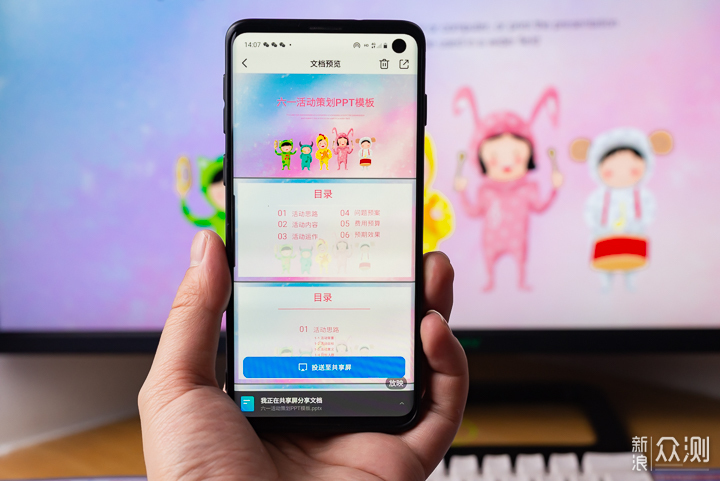
我们知道,投屏器的主要功能就在于小屏幕与大屏幕间的联动,而共享屏就是以此为基础,加入更多的联动功能,尤其是为办公环境下提供了更为便捷的分享方式。以前进行会议交流时,要么需要提前拷贝会议文件到U盘里再进行投影,或者提前打印好文件逐一分发,非常的低效,而现在只需借助共享屏的文档共享功能,我们可以快速的分享会议文件。

共享屏支持四种常见文档格式,包括PPT、PDF、Word、Excel,使用时点击「共享屏」App右下角的“+”号进行文档添加,添加成功后的文档会显示在“全部格式”里面。
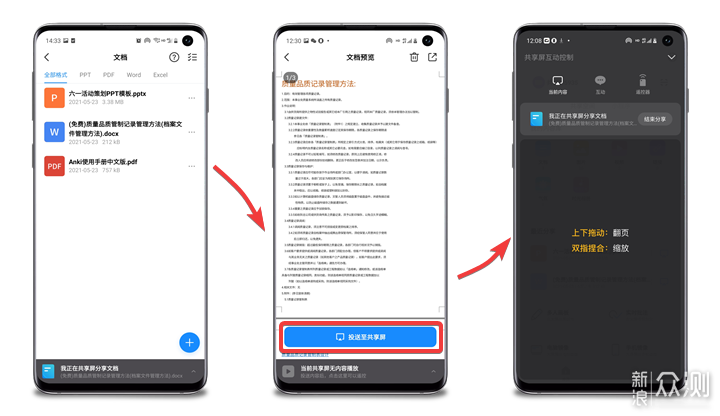
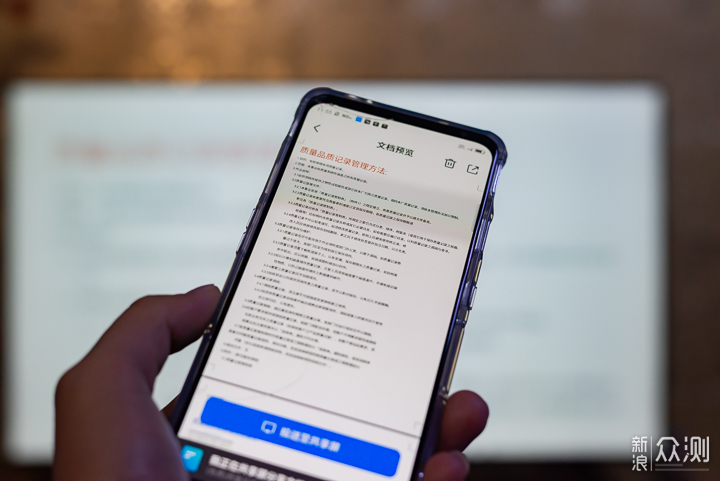
这样在进行会议交流的时候,我们就只需要点击“全部格式”里的分享文件打开,然后点击手机屏幕底下的“投送到共享屏”,这样要会议文件就能直接显示在大屏幕之上,相比传统会议交流方式简单方便很多。
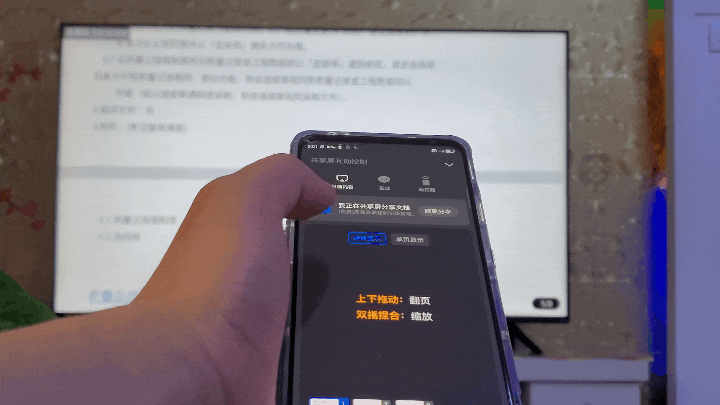
另外,我们还可以在「共享屏」App上对投屏的文档进行翻页操作、缩放等操作,功能就和常见的物理会议演示器相当。
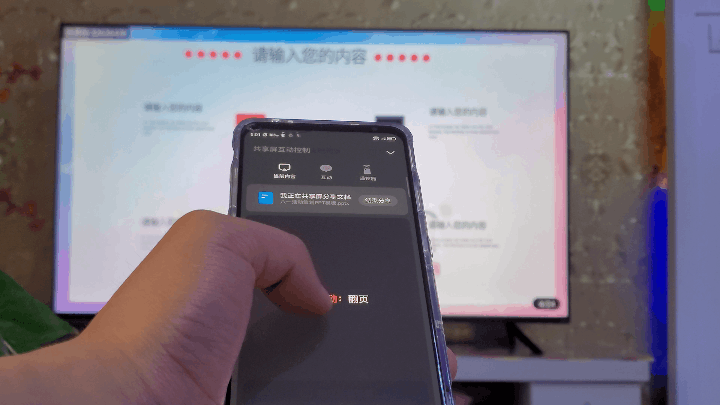
可以看到,共享屏还会根据演示文档的格式,给出不同的操作方式。比如我演示的是PPT格式,那么操作方式就只有翻页,如果要是的是Word文档,或者PDF等,那么不仅可以翻页,还可以缩放。
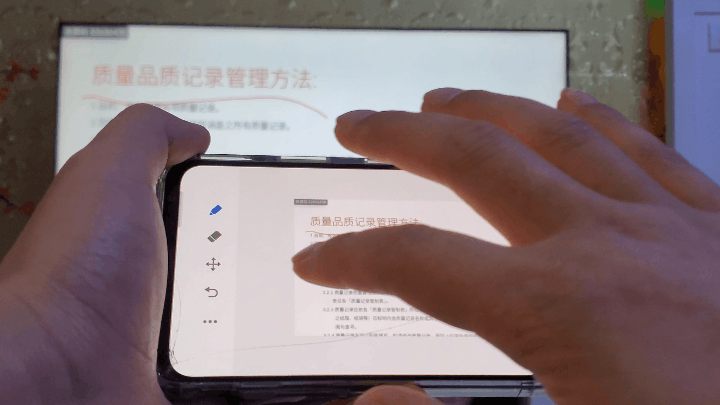
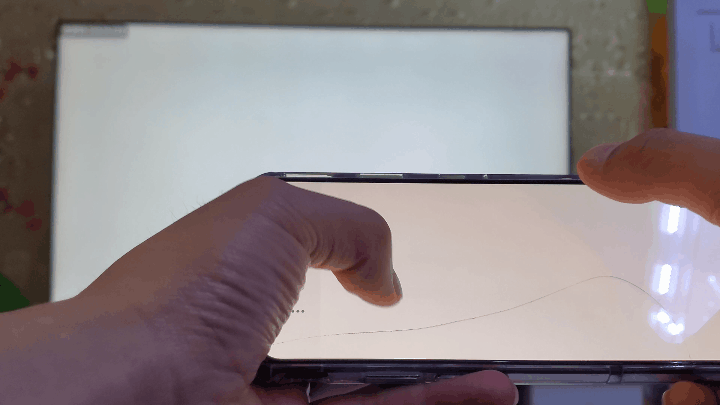
值得一提的是,共享屏还为头脑风暴会议提供有实时批注和多人画板功能,可以看到大屏幕和小屏幕间的联动非常的顺畅,几乎感觉不到延迟。
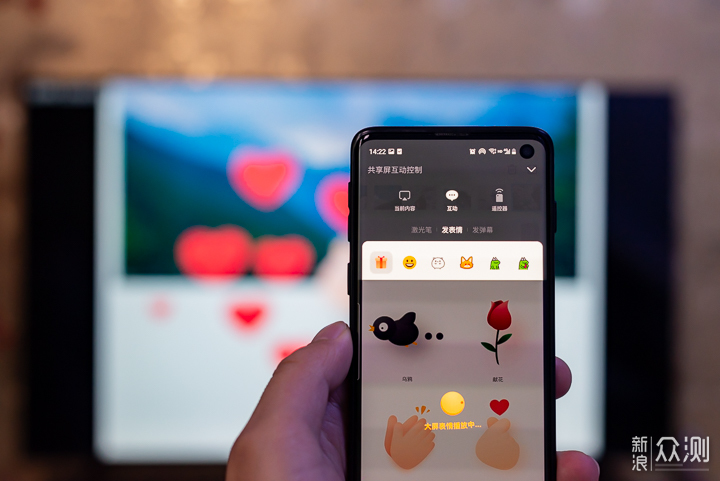
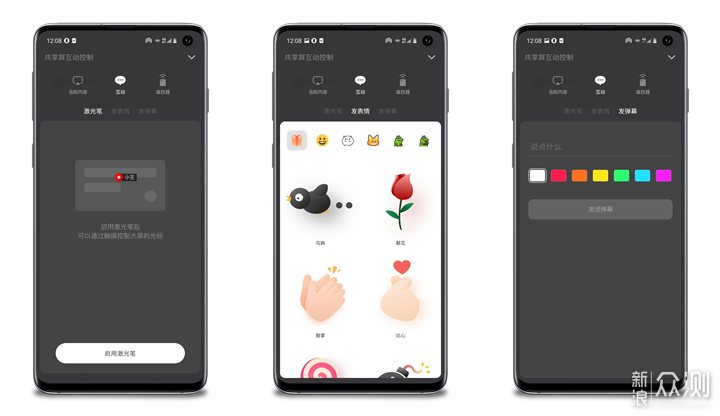
有分享,就肯定有互动,共享屏的互动功能位于“共享屏互动控制”的第二栏,目前提供有三种有意思的互动方式,分别是激光笔、发表情、发弹幕。
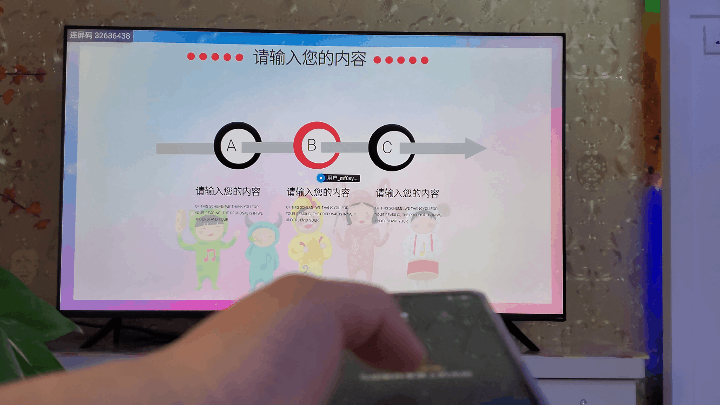
激光笔功能:相当于物理演示器的飞鼠功能,可以在屏幕上模拟激光笔指向屏幕,用于引导台下观看者的注意力。另外,可以看到激光笔功能会显示当前投屏设备用户名,根据网络的好坏,激光笔会有些许延迟。
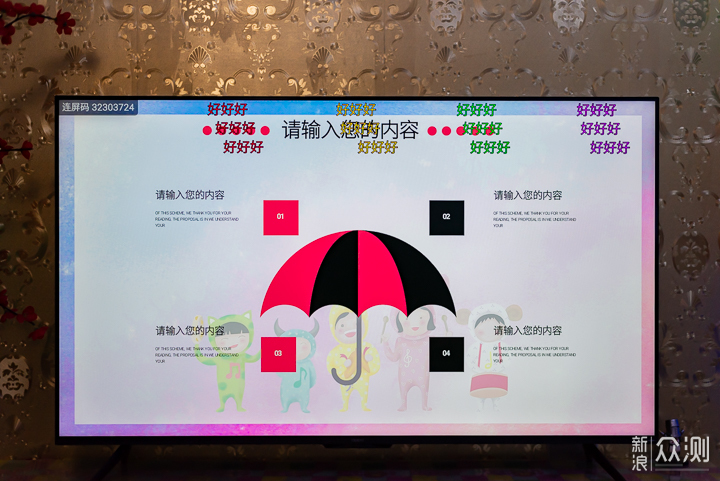
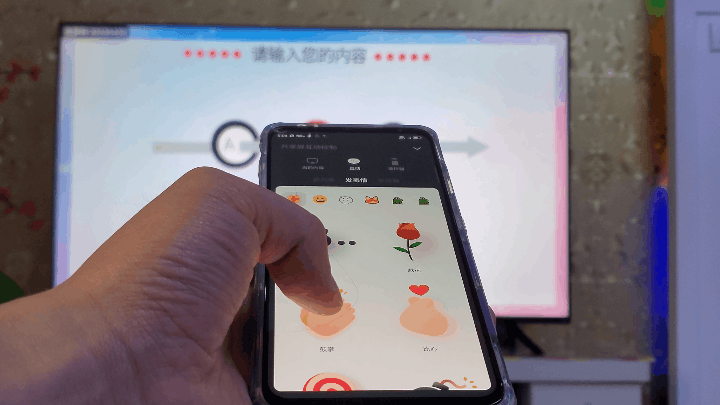
发表情、发弹幕:比较有意思的两个功能,可以用于活跃会议气氛。「共享屏」App里面提供有较为丰富的表情素材,并且十分贴心的是,大部分表情都带有特效和声音。发弹幕功能支持字体颜色和emoji表情。
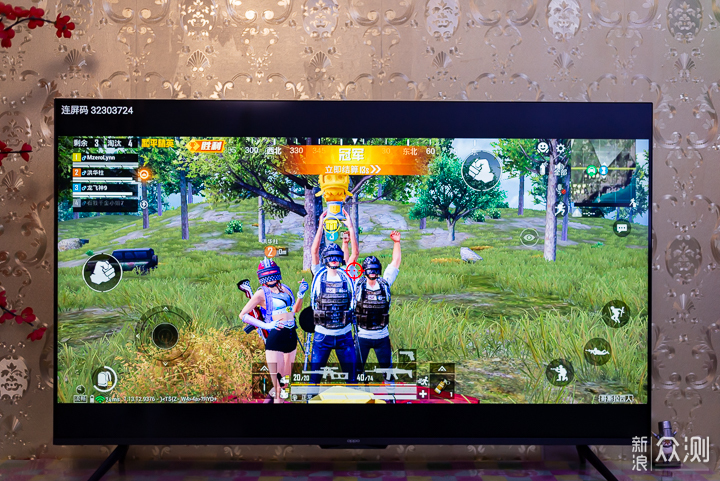
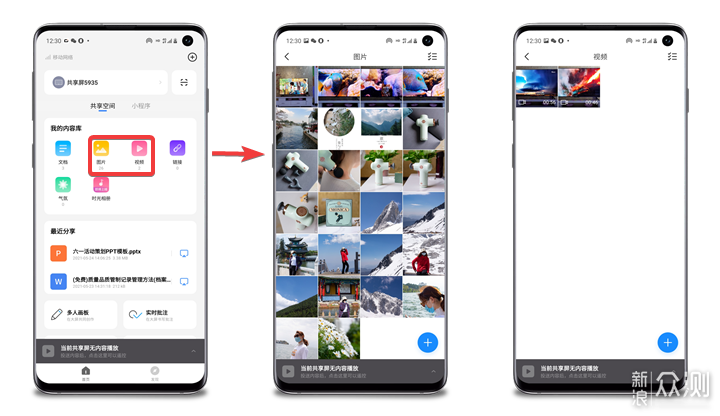
除了会议场景之外,共享屏还针对家庭场景提供有相当多的分享功能,比如图片分享、视频分享。操作方法和上面文档一样,我们需要提前将需要分享的图片、视频文件添加到「共享屏」App内容库里面。
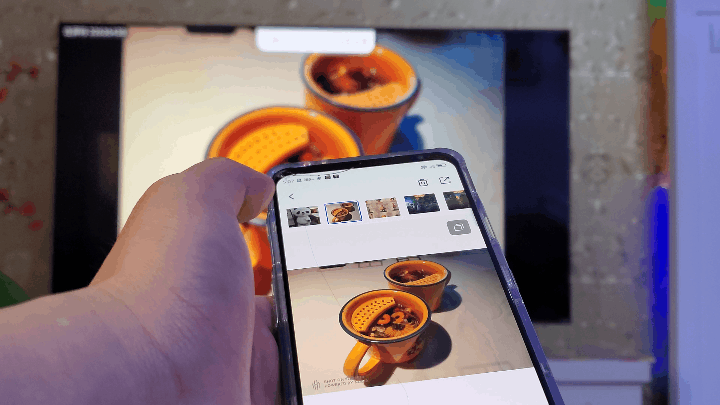
然后点开需要分享的图片或者视频,点击手机屏幕底下的“投屏”,就可以实时分享。由于图片和视频存在加载过程,同样受网络影响,所以在投屏时会有稍许延迟,属于正常现象。

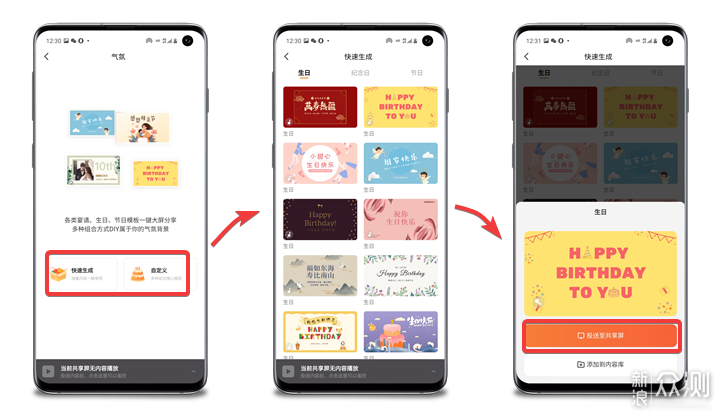
气氛背景墙一个很贴心的功能,碰到家人生日,重要的节日,或者孩子举行节日Party时等等,可以借助气氛背景墙来营造一个欢快的环境,给家里惊喜或者增加Party气氛都十分非常不错。
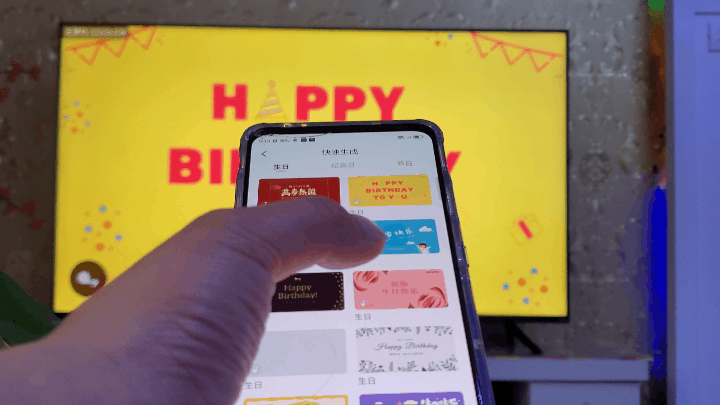
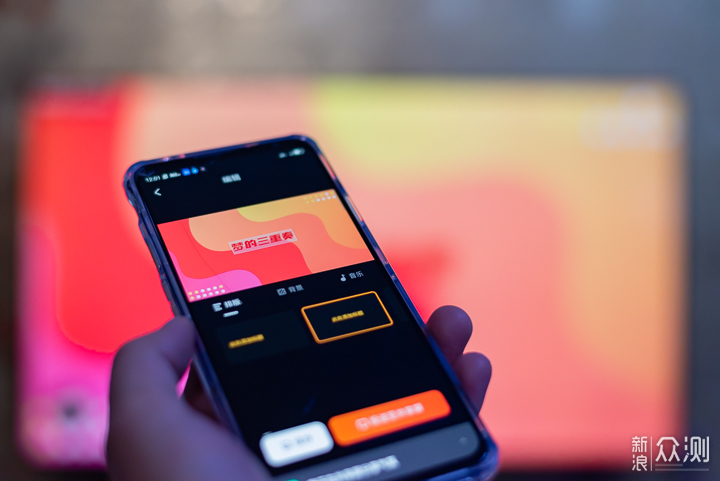
共享屏内置有丰富的背景墙模板,包括生日、纪念日、节日等,每个背景墙还配有相应的音乐。当然你也可以使用里面的自定义功能,使用素材自己来制作专属背景墙,可玩度较高。

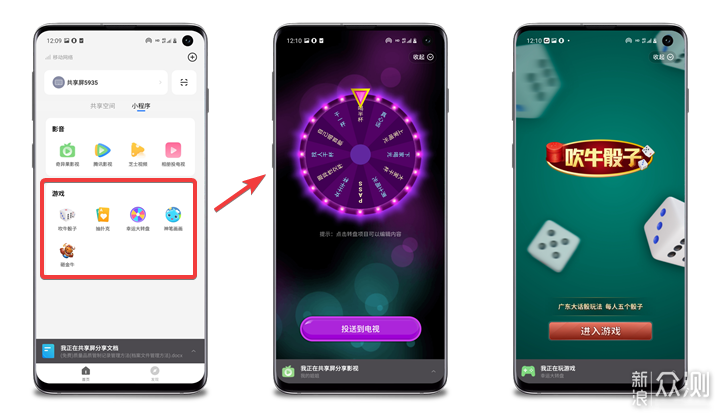
节假日在家休息的时候,可以借助共享屏的家庭小游戏功能,与家人坐在一起玩上几把小游戏,不仅增加感情,还能消除疲劳。另外如果还能约上好朋友到家里吃饭啥的,通过转盘和骰子游戏,一起吹吹牛批、喝喝酒岂不美哉。


没想到的是,共享屏mini竟然还内置有酷开科技TV系统,本来一直很疑惑这款投屏器是否能够安装三方应用,找了很久没找到入口,后面问了客服才知道,想打开酷开科技TV系统。这个功能藏得比较深,需要点击“共享屏互动控制”第三栏右上角的酷开科技TV标识,才能进入。


其实和我之前使用的奇异果盒子一样,只不过这次共享屏mini对于第三方App没有太多限制,可以在酷开科技TV里面下载安装其他应用,比如虎牙直播、哔哩哔哩小电视、斗地主、看抖音等等,相比吝啬的奇异果要良心很多。
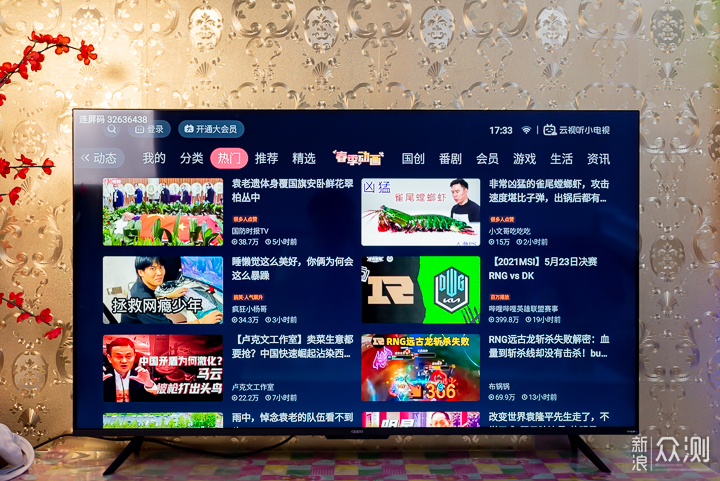

共享屏mini白天用来办公会议交流,玩上用来看视频、直播,或者逛逛B站啥的,非常好用,并且可以支持最高4K的分辨率,关键2G+8G的处理器配置,大内存强解析,看4K视频也是丝般流畅。

好了,本期分享就到这里,希望对大家有所帮助,总的来说共享屏mini绝对是一款不容多得的办公娱乐利器,不少功能解决了我使用奇异果时的遗憾,也非常值得推荐给大家。
主要优点:1、丰富的文档投屏功能和互动功能;2、有意思的家庭小游戏和气氛背景墙,为生活添色;3、内置有酷开科技TV OS系统,可以安装三方应用,看直播看B站。
不足改进:镜像功能延迟较大,需完善。




 [北京]
[北京]
 [北京]
[北京]
 [北京]
[北京]


 [北京]
[北京]

